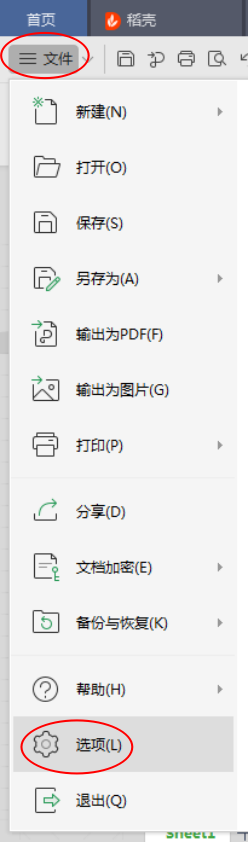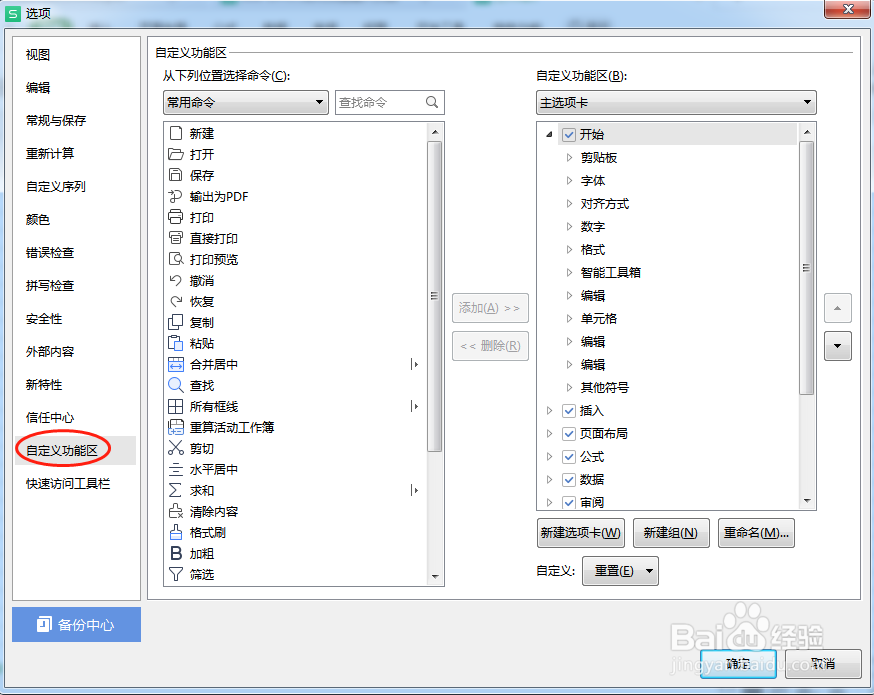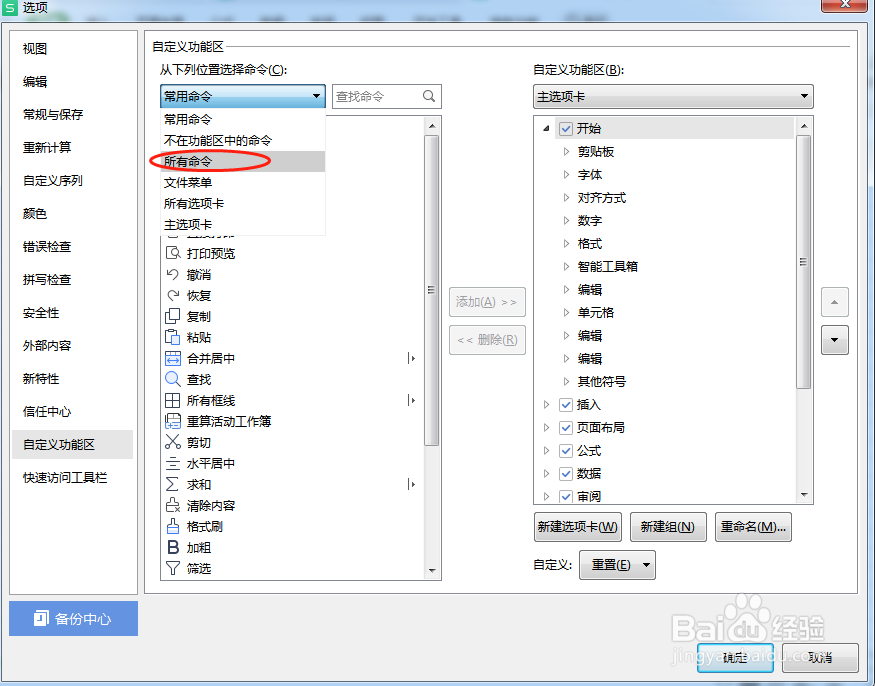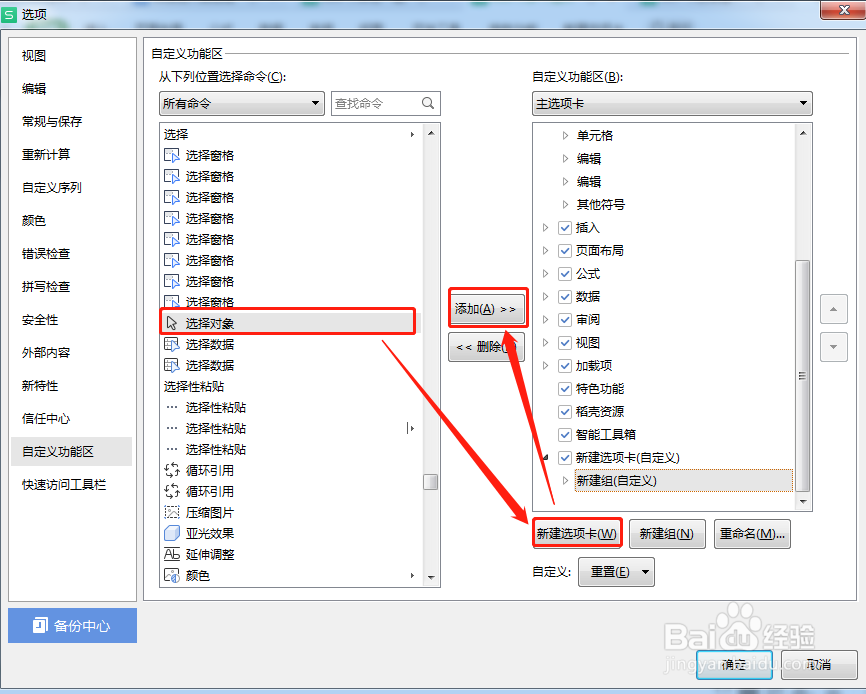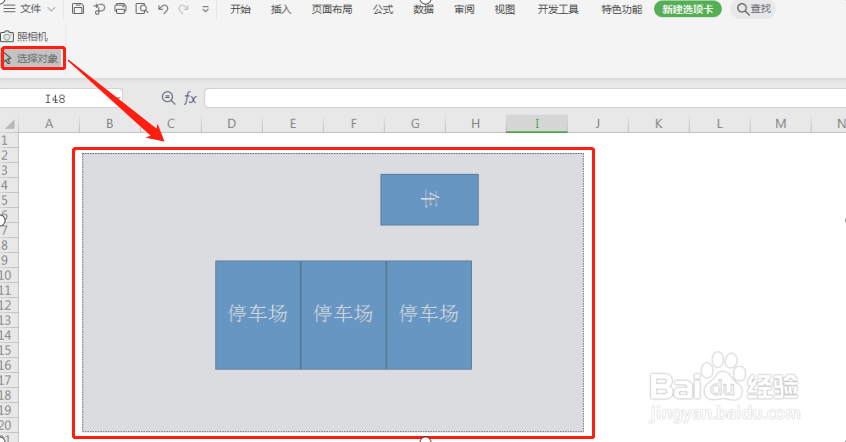EXCEL:如何快速同时选中多个图形
1、打开ECXEL文件,单击左上角的“文件”按钮,在弹出的菜单栏再单击“选项”按钮。
2、在“选项”对话框左侧点击“自定义功能区”选项。
3、在“从下列位置选择命令”下拉菜单选择“所有命令”。
4、在“所有命令”中找到“选择对象”图标,点击右下方“新建选项卡”按钮,点击中间“添加”按钮。
5、最后点击“确定”按钮,EXCEL中就出现“选择对象”功能。
6、单击“选择对象”,然后按住鼠标左键同时拖动鼠标,直到把需要选择的图形全部覆盖。
7、按鼠标右键,在弹出的窗口选择“组合”命令即可。
声明:本网站引用、摘录或转载内容仅供网站访问者交流或参考,不代表本站立场,如存在版权或非法内容,请联系站长删除,联系邮箱:site.kefu@qq.com。
阅读量:39
阅读量:46
阅读量:94
阅读量:56
阅读量:20